AAAndroid模拟器安装使用教程
Android模拟器模拟环境安装及使用教程
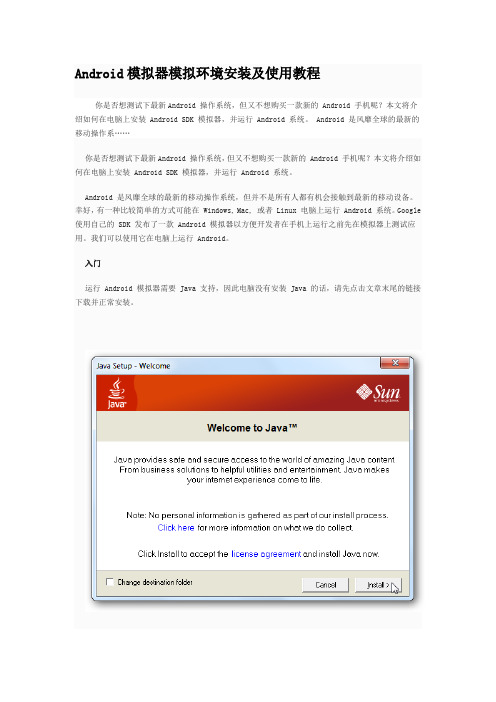
Android模拟器模拟环境安装及使用教程你是否想测试下最新Android 操作系统,但又不想购买一款新的 Android 手机呢?本文将介绍如何在电脑上安装 Android SDK 模拟器,并运行 Android 系统。
Android 是风靡全球的最新的移动操作系……你是否想测试下最新Android 操作系统,但又不想购买一款新的 Android 手机呢?本文将介绍如何在电脑上安装 Android SDK 模拟器,并运行 Android 系统。
Android 是风靡全球的最新的移动操作系统,但并不是所有人都有机会接触到最新的移动设备。
幸好,有一种比较简单的方式可能在 Windows, Mac, 或者 Linux 电脑上运行 Android 系统。
Google 使用自己的 SDK 发布了一款 Android 模拟器以方便开发者在手机上运行之前先在模拟器上测试应用。
我们可以使用它在电脑上运行 Android。
入门运行 Android 模拟器需要 Java 支持,因此电脑没有安装 Java 的话,请先点击文章末尾的链接下载并正常安装。
提示:安装 Java 的时候,注意不要安装价值的 Yahoo 工具栏。
然后,从 Google 下载电脑对应版本的 Android SDK (文末有链接)。
下载完成后解压。
Windows 操作系统下,双击 SDK Setup.exe 就可以开始在电脑上运行 Android 模拟器。
SDK 会从 Google 的服务器检查可更新的套件。
如果看到 SSL 错误信息,找到后台运行的“Android SDK and AVD Manager” 窗口,并单击左侧的设置标签。
在这里,取消“Force https://… sources to be fetched using http://…” 框,单击确定,然后重新打开安装程序。
此时将会安装一些包。
我们可以有选择性的安装一些包,然后点击“Insatll” 按钮在电脑上安装 Android 模拟器。
PC电脑安卓模拟器bluestacks安装图文教程
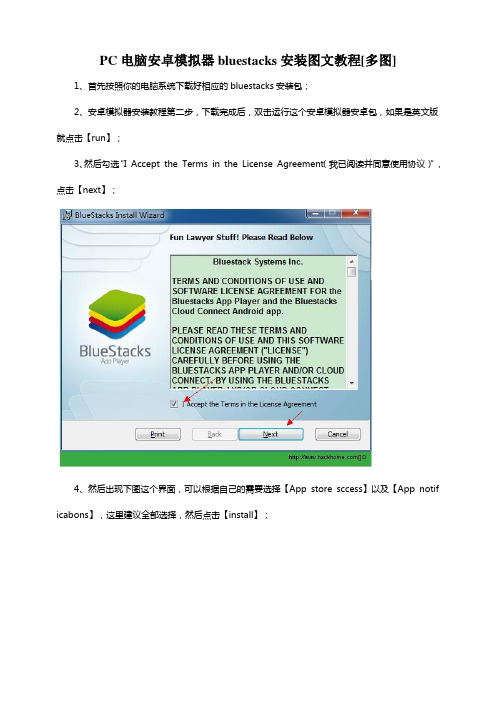
PC电脑安卓模拟器bluestacks安装图文教程[多图]1、首先按照你的电脑系统下载好相应的bluestacks安装包;2、安卓模拟器安装教程第二步,下载完成后,双击运行这个安卓模拟器安卓包,如果是英文版就点击【run】;3、然后勾选“I Accept the Terms in the License Agreement(我已阅读并同意使用协议)”,点击【next】;4、然后出现下图这个界面,可以根据自己的需要选择【App store sccess】以及【App notif icabons】,这里建议全部选择,然后点击【install】;5、安卓模拟器安装教程第五步,然后安卓模拟器会自动开始安装,我们只要耐心的等待模拟器安装完毕;6、安装完毕后,如果出现下面这张图所示提醒你【是否更新】的选项,大家可以根据自己的需要选择,其中【Install Now】是立即更新安卓模拟器,【Remind Me Later】是以后再说。
7、安卓模拟器安装教程第七步,安卓模拟器安装完成后,我们点击【Finsh】,然后模拟器会自动在电脑桌面上创建一个快捷方式,我们点击运行安卓模拟器,就会出现下图的界面;8、这样我们就可以使用安卓模拟器在电脑上玩绝大部分安卓游戏了,只要下载好安卓的APK安装包,然后鼠标右键点击这个安装包,选择【Opem with Bluestacks APK Installer】,也就是选择使用bluestacks安装该APK程序的意思;安卓模拟器运行接界面下载好的安卓APK文件9、安卓模拟器安装教程第九步,等待一会,电脑右下角就会提醒你游戏安装完毕;安卓APK安装中10、然后我们回到安卓模拟器界面,选择【MY A pps】,也就是【我的应用】,里面会显示出我们安装好的安卓应用,直接双击想要打开的应用图标就可以将该应用打开了。
电脑上安装安卓手机模拟器的方法(以windowsXP为例)

电脑上安装安卓手机模拟器的方法(以windowsXP为例) 这个方法目前可以模拟系统,从各种安卓系统的手机,到安卓系统的平板电脑都可以模拟,而且可以安装所有安卓程序,可以上网、登 QQ、听音乐等等。
跟在手机和平板电脑上的操作和功能几乎一样。
由于安装和设置比较复杂,特意为大家写个详细的安装教程,以windowsXP为例。
工具/原料 ·java JDK 1.6 ·sdk模拟器 ·安装apk程序到手机或模拟器的工具:APK安装器 ·光盘映像文件制作/编辑/转换工具:UltraISO软碟通 步骤/方法 1、设置电脑系统的环境变量。
在桌面【我的电脑】上点击鼠标右键,选择【属性】菜单,即打开了系统属性对话框。
在【高级】选项卡中,单击【环境变量】按钮,即打卡了环境变量的对话框。
这里要添加三处的环境变量! 在系统变量里面,新建一个系统变量: 变量名:JAVA_HOME 变量值:C:\Program Files\Java\jdk1.6.0_10 还要新建一个系统变量:(注意符号) 变量名:classpath 变量值:.;%JAVA_HOME%\lib; 另外一个环境变量Path 默认已经有了,选中它,并点击【编辑】按钮,对其进行编辑。
变量值里面,在原有的的前面加入这个值C:\Program Files\Java\jdk1.6.0_10\bin; 2、下载并安装java JDK 1.6。
可以去网上搜索下载,可以在这个地址去下载: 文件下载完了如下: 然后安装这个它很简单,一步步安装过去就好了。
3、安装最新的sdk模拟器。
我在这里下载的: 下载并解压,不需要安装,直接放到一个可用空间比较大的磁盘,因为到时候里面还要装很多东西。
比如我解压后放在E盘的。
4、接下来依次进入sdk文件夹,找到tools文件夹,里面有很多文件,我们可以看到emulator.exe那个绿色机器人的图标,但是现在新版SDK中双击是无法运行的,我们提供一个简单的方法来创建一个模拟器,双击 android.bat 文件如图(如果用户到这一步无法继续是因为没有安装JRE,可以参考Android 1.5 AVD创建答疑一文使用另一种方法创建): 5、运行这个程序后,会打开几个窗口,不要去管它。
Android SDK 2.2模拟器windows XP电脑安装教程

前言:Android SDK自带一个移动模拟器。
它是一个可以运行在你电脑上的虚拟设备。
Android模拟器可以让你不需使用物理设备即可预览、开发和测试Android应用程序。
本教程是以Android SDK 2.2模拟器windows XP电脑上安装教程,可以用来安卓微信电脑客服端。
一、安装前先下载Android SDK 2.2模拟器windows版文件包1、下载Android SDK 2.2模拟器windows版/qq/xiazai/hot/9380.html解压后,android-sdk-windows文件夹放到你要放置的盘中(如D盘)2、下载Android 2.2 SDK API Level离线版/qq/xiazai/hot/9381.html解压后,将文件夹android-2.2_r01-windows复制到第一步中的android-sdk-windows\platforms目录内(如:D:\android-sdk-windows\platforms\)。
二:把所有的文件下载好了,我们就开始安装了:1.打开D:\android-sdk-windows\SDK Setup.exe 如下图:双击打开稍等片刻等自动弹出对话框,此时可能会弹出2个对话框,最上面的标题是Choose Packages to Install的直接关闭,没什么用。
2、打开之后点击左边的Virtual Devices 会看到如下图所示:有的人可能看不到最左边的几个按钮,那么请把鼠标放到对话框最右下角,等鼠标箭头变成双向黑色箭头的时候,左击鼠标不放,并向右拉大对话框,直到你能看见为止。
3. 新建虚拟机(如果你看不到和我下图的),点击New... 按钮;如图:3、填写一些信息,如Name、SD卡大小;Nme:模拟器名称自己填写方便记忆Target:是您要安装的android的版本系统,点击方框内选择android2.2。
Size:是内存的大小这里大家可以设置大点SIZE的大小大家可以自行调整,设置好之后点击右下角的Create AVD 此时正在创建android模拟器,请稍等片刻。
图解电脑上安装android模拟器使用微信等——重点解决AP

图解电脑上安装android模拟器使用微信等——重点解决API无法下载电脑可以上微信吗?当然!今天就和大家说一说微信电脑客户端安装使用教程。
从去年开始,有个名叫微信的软件被越来越多的手机用户使用,微信可与好友语音对话,无需打字也不用一直打电话,微信给手机用户们带来很大的便捷。
既然微信如此好用,那电脑能上微信吗?或者说电脑上能安装微信吗?话不多说下面请看详细的微信电脑客户端安装方法。
电脑客户端安装使用教程1.参照网上很多教程,都有一些不清不楚,本人也弄了半天,现在分享给大家。
同时也感谢前人的铺路。
2.第一步:搭建java环境2.1下载jdk-6u10-rc-bin-b28-windows-i586-p-21_jul_2008 (下载地址:百度一下,很多网盘下载),并按照提示安装在你的电脑上。
2.2设置环境变量,右击我的电脑-属性-高级-环境变量,即可。
2.3点击新建环境变量,名称为JAVA_HOME,下面方框中填步骤一中下载软件所放磁盘目录,填写完成后点击OK。
2.4微信电脑客户端环境变量设置如下:2.5设置完成后可检查是否设置正确:依次点击开始-运行-输入cmd-确定-输入java,回车确认,至此jdk安装完成。
3.下载android SDK包。
/sdk/index.html ,下载完成并安装SDK包。
4.系统加入dl-sslhost的IP【重要:很多人无法下载API就是无此步】运行,点击按钮后,系统自动联网下载并安装。
6.建立新的虚拟android分区:开始菜单运行【AVD Manager】返回到AVD创建页面即可看到123命名的虚拟android了。
7.运行界面:看到此界面后,首次运行会持续几分钟时间,后显示以下界面,跟目前手机方式差不多(我使用的HTC界面)运行成功界面菜单按钮8.设置语言与输入法(同android手机,不作细述)9.进入安卓系统后,点击手机浏览器,下载搜狗输入法、微信…………….10.安装程序,开始模拟android手机。
Android模拟器安装APK文件
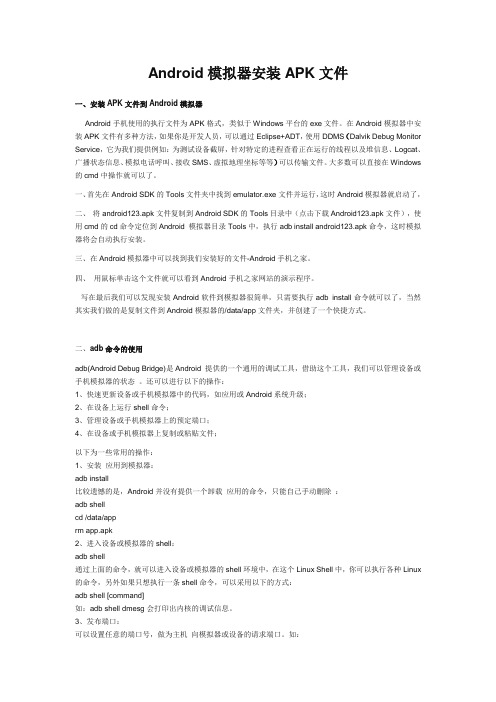
Android模拟器安装APK文件一、安装APK文件到Android模拟器Android手机使用的执行文件为APK格式,类似于Windows平台的exe文件。
在Android模拟器中安装APK文件有多种方法,如果你是开发人员,可以通过Eclipse+ADT,使用DDMS(Dalvik Debug Monitor Service,它为我们提供例如:为测试设备截屏,针对特定的进程查看正在运行的线程以及堆信息、Logcat、广播状态信息、模拟电话呼叫、接收SMS、虚拟地理坐标等等)可以传输文件。
大多数可以直接在Windows 的cmd中操作就可以了。
一、首先在Android SDK的Tools文件夹中找到emulator.exe文件并运行,这时Android模拟器就启动了,二、将android123.apk文件复制到Android SDK的Tools目录中(点击下载Android123.apk文件),使用cmd的cd命令定位到Android 模拟器目录Tools中,执行adb install android123.apk命令,这时模拟器将会自动执行安装。
三、在Android模拟器中可以找到我们安装好的文件-Android手机之家。
四、用鼠标单击这个文件就可以看到Android手机之家网站的演示程序。
写在最后我们可以发现安装Android软件到模拟器很简单,只需要执行adb install命令就可以了,当然其实我们做的是复制文件到Android模拟器的/data/app文件夹,并创建了一个快捷方式。
二、adb命令的使用adb(Android Debug Bridge)是Android 提供的一个通用的调试工具,借助这个工具,我们可以管理设备或手机模拟器的状态。
还可以进行以下的操作:1、快速更新设备或手机模拟器中的代码,如应用或Android系统升级;2、在设备上运行shell命令;3、管理设备或手机模拟器上的预定端口;4、在设备或手机模拟器上复制或粘贴文件;以下为一些常用的操作:1、安装应用到模拟器:adb install比较遗憾的是,Android并没有提供一个卸载应用的命令,只能自己手动删除:adb shellcd /data/apprm app.apk2、进入设备或模拟器的shell:adb shell通过上面的命令,就可以进入设备或模拟器的shell环境中,在这个Linux Shell中,你可以执行各种Linux 的命令,另外如果只想执行一条shell命令,可以采用以下的方式:adb shell [command]如:adb shell dmesg会打印出内核的调试信息。
在Android上安装apk软件图文教程
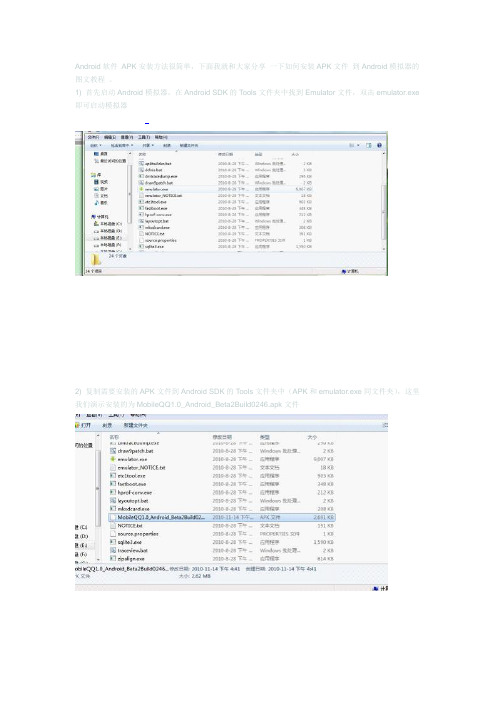
Android软件APK安装方法很简单,下面我就和大家分享一下如何安装APK文件到Android模拟器的图文教程。
1) 首先启动Android模拟器,在Android SDK的Tools文件夹中找到Emulator文件,双击emulator.exe 即可启动模拟器2) 复制需要安装的APK文件到Android SDK的Tools文件夹中(APK和emulator.exe同文件夹),这里我们演示安装的为MobileQQ1.0_Android_Beta2Build0246.apk文件3) 执行Windows 开始菜单=> 所有程序=> 附件=> 命令提示符或通过Win+R 组合键调出运行对话框输入cmd 单击确定即可。
4) (由于我的Android SDK安装路径为E盘,所以需要定位模拟器tools目录) 在cmd命令提示符中输入E: 回车,如图2第一行,接下来输入cd study\Android开发\android-sdk-windows\tools后回车,由于我没有配置环境变量,所以最后执行E:\study\Android开发\android-sdk-windows\tools\adb install MobileQQ1.0_Android_Beta2Build0246.apk执行安装,5) 最后在Android模拟器点击下图中的按键,在展开的界面中就可以看到我们安装好的MobileQQ1.0_Android_Beta2Build0246.apk到此我们就完成了对MobileQQ1.0_Android_Beta2Build0246.apk程序的安装。
下面我让我们来体验一下在Gphone模拟器上运行MobileQQ1.0的效果吧!启动界面:在这里较之在手机要慢上一些。
对于MobileQQ1.0的使用,大家都很熟悉了,我就不多啰嗦了。
按照此方法安装其他软件我试着访问了一下凤凰网:在这里我们能看到网站的整体效果,点击任意一处即可放大浏览希望我的劳动能够帮助一部分朋友!转载请注明网址来源。
电脑安装apk方法

电脑安装apk方法在日常使用中,我们经常会遇到需要在电脑上安装apk文件的情况,比如在进行Android开发时需要在电脑上调试应用程序,或者在使用模拟器的时候需要安装应用程序。
本文将介绍几种常见的电脑安装apk的方法,并提供相应的操作步骤。
方法一:使用Android模拟器Android模拟器是一种能够在电脑上模拟Android系统的工具。
通过它,我们可以在电脑上运行和测试Android应用程序。
下面是使用Android模拟器安装apk的步骤:1. 首先,下载并安装一个Android模拟器,比如[Android Studio](2. 启动Android模拟器,并等待其完全加载。
3. 打开模拟器内置的文件管理器应用,或者通过拖拽apk文件到模拟器窗口来安装apk。
4. 在安装完成后,你可以在模拟器的应用列表中找到并打开该应用程序。
使用Android模拟器安装apk的优点是操作简单,不需要真机设备,适合在开发和测试过程中使用。
但也存在一些缺点,比如模拟器的性能可能较低,无法完全模拟真机上的各种情况。
方法二:使用ADB命令Android Debug Bridge(ADB)是Android开发工具包(SDK)中的一项工具,它可以通过USB连接将电脑与Android设备连接起来,并进行各种调试和操作。
下面是使用ADB命令安装apk的步骤:1. 首先,确保电脑上已经安装了Android SDK,并且ADB的环境变量已经配置好。
2. 将Android设备通过USB线连接到电脑,并确保设备处于开发者模式下。
3. 在电脑上打开命令提示符或终端窗口,输入以下命令以确认设备是否成功连接:adb devices如果设备已连接,则会显示设备的序列号。
4. 将apk文件复制到电脑上的某个目录中,并在命令提示符或终端窗口中切换到该目录。
5. 使用以下命令来安装apk文件:adb install <apk文件路径>6. 在安装完成后,你可以在设备的应用列表中找到并打开该应用程序。
安卓Android模拟器 SDK 2.2 2.3 下载与安装教程
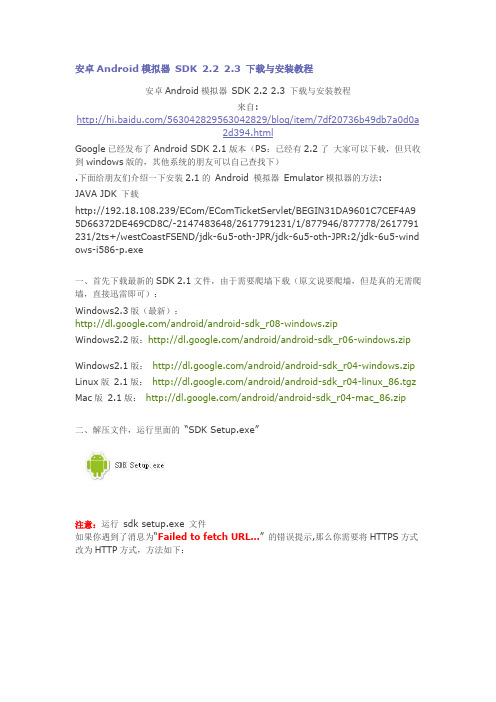
安卓Android模拟器SDK 2.2 2.3 下载与安装教程安卓Android模拟器SDK 2.2 2.3 下载与安装教程来自:/563042829563042829/blog/item/7df20736b49db7a0d0a2d394.htmlGoogle已经发布了Android SDK 2.1版本(PS:已经有2.2了大家可以下载,但只收到windows版的,其他系统的朋友可以自己查找下).下面给朋友们介绍一下安装2.1的Android 模拟器Emulator模拟器的方法:JAVA JDK 下载http://192.18.108.239/ECom/EComTicketServlet/BEGIN31DA9601C7CEF4A9 5D66372DE469CD8C/-2147483648/2617791231/1/877946/877778/2617791 231/2ts+/westCoastFSEND/jdk-6u5-oth-JPR/jdk-6u5-oth-JPR:2/jdk-6u5-wind ows-i586-p.exe一、首先下载最新的SDK 2.1文件,由于需要爬墙下载(原文说要爬墙,但是真的无需爬墙,直接迅雷即可):Windows2.3版(最新):/android/android-sdk_r08-windows.zipWindows2.2版:/android/android-sdk_r06-windows.zipWindows2.1版:/android/android-sdk_r04-windows.zip Linux版2.1版:/android/android-sdk_r04-linux_86.tgz Mac版2.1版:/android/android-sdk_r04-mac_86.zip二、解压文件,运行里面的“SDK Setup.exe”注意:运行 sdk setup.exe 文件如果你遇到了消息为“Failed to fetch URL…” 的错误提示,那么你需要将HTTPS方式改为HTTP方式,方法如下:碰到这样错误,请按下边的操作.1)在“Android SDK and AVD Manager”窗口的左侧选择“Settings”2)选中“Force https://…” 这个选项选中“Force https://…” 这个选项3)点击“Save and Apply”并重新运行SDK Setup.exe当然这步的问题还不止一个还有一个:注意:在升级(update all)99%时有个很烦人的框弹出,提示:folder failed to be renamed or moved。
aapt使用流程
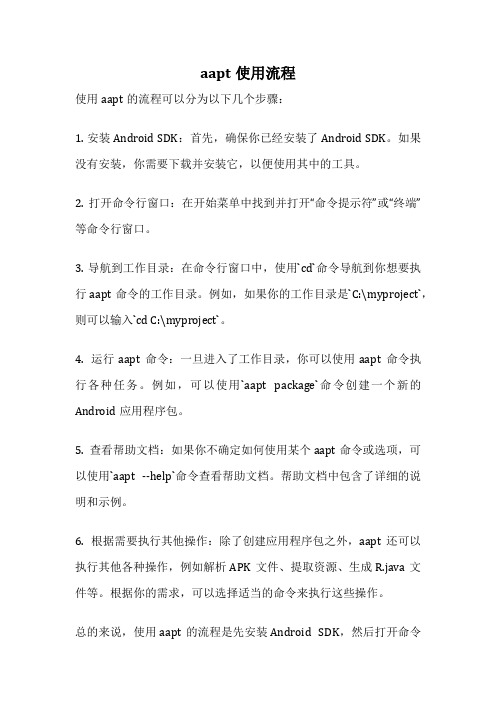
aapt使用流程
使用aapt的流程可以分为以下几个步骤:
1. 安装Android SDK:首先,确保你已经安装了Android SDK。
如果没有安装,你需要下载并安装它,以便使用其中的工具。
2. 打开命令行窗口:在开始菜单中找到并打开“命令提示符”或“终端”等命令行窗口。
3. 导航到工作目录:在命令行窗口中,使用`cd`命令导航到你想要执行aapt命令的工作目录。
例如,如果你的工作目录是`C:\myproject`,则可以输入`cd C:\myproject`。
4. 运行aapt命令:一旦进入了工作目录,你可以使用aapt命令执行各种任务。
例如,可以使用`aapt package`命令创建一个新的Android应用程序包。
5. 查看帮助文档:如果你不确定如何使用某个aapt命令或选项,可以使用`aapt --help`命令查看帮助文档。
帮助文档中包含了详细的说明和示例。
6. 根据需要执行其他操作:除了创建应用程序包之外,aapt还可以执行其他各种操作,例如解析APK文件、提取资源、生成R.java文件等。
根据你的需求,可以选择适当的命令来执行这些操作。
总的来说,使用aapt的流程是先安装Android SDK,然后打开命令
行窗口并导航到工作目录,然后使用aapt命令执行各种任务,最后根据需要执行其他操作。
通过熟练掌握aapt工具,可以更好地管理和处理Android应用程序的资源文件。
往电脑上的Android模拟器中安装APK的方法
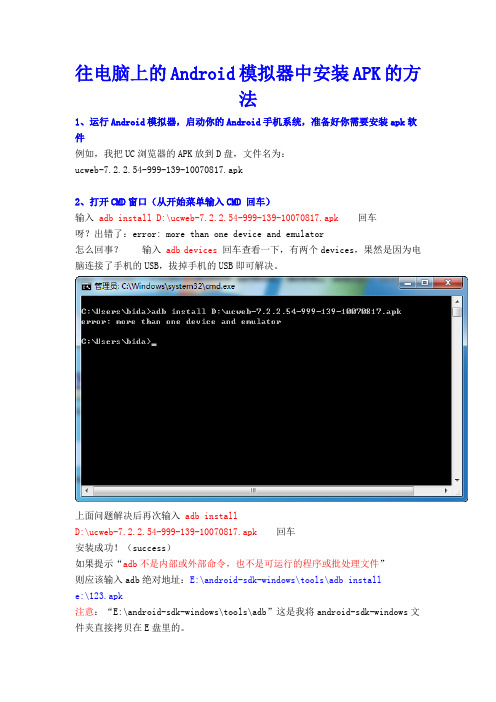
往电脑上的Android模拟器中安装APK的方法1、运行Android模拟器,启动你的Android手机系统,准备好你需要安装apk软件例如,我把UC浏览器的APK放到D盘,文件名为:ucweb-7.2.2.54-999-139-10070817.apk2、打开CMD窗口(从开始菜单输入CMD 回车)输入adb install D:\ucweb-7.2.2.54-999-139-10070817.apk 回车呀?出错了:error: more than one device and emulator怎么回事?输入adb devices回车查看一下,有两个devices,果然是因为电脑连接了手机的USB,拔掉手机的USB即可解决。
上面问题解决后再次输入adb installD:\ucweb-7.2.2.54-999-139-10070817.apk 回车安装成功!(success)如果提示“adb不是内部或外部命令,也不是可运行的程序或批处理文件”则应该输入adb绝对地址:E:\android-sdk-windows\tools\adb installe:\123.apk注意:“E:\android-sdk-windows\tools\adb”这是我将android-sdk-windows文件夹直接拷贝在E盘里的。
小技巧:在输入adb install 之后用鼠标把apk 拖到命令行窗口中,它就会自动填写地址了。
到手机上看看,已经多了一个UC的图标。
其它APK 软件也可这样安装。
如果自己的电脑可以上网,那么这里面的浏览器、QQ 和飞信是可以像在电脑上一样的看网页、聊天、发短信。
注解:此教程收集于“手机软件论坛”,发帖人:bida。
安卓模拟器怎么用
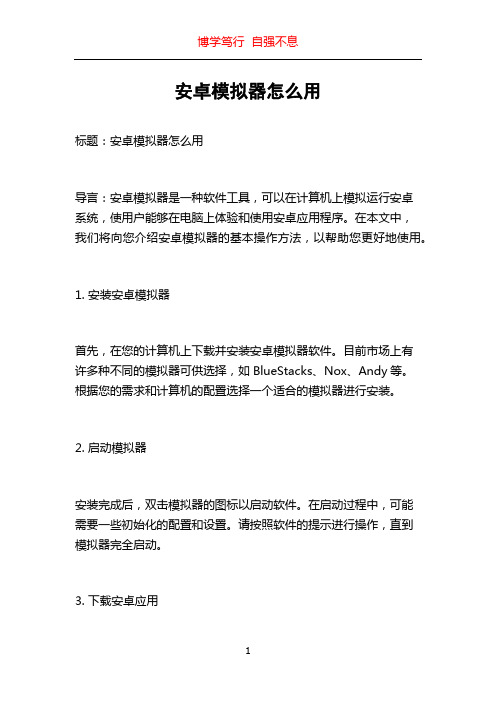
安卓模拟器怎么用标题:安卓模拟器怎么用导言:安卓模拟器是一种软件工具,可以在计算机上模拟运行安卓系统,使用户能够在电脑上体验和使用安卓应用程序。
在本文中,我们将向您介绍安卓模拟器的基本操作方法,以帮助您更好地使用。
1. 安装安卓模拟器首先,在您的计算机上下载并安装安卓模拟器软件。
目前市场上有许多种不同的模拟器可供选择,如BlueStacks、Nox、Andy等。
根据您的需求和计算机的配置选择一个适合的模拟器进行安装。
2. 启动模拟器安装完成后,双击模拟器的图标以启动软件。
在启动过程中,可能需要一些初始化的配置和设置。
请按照软件的提示进行操作,直到模拟器完全启动。
3. 下载安卓应用在成功启动模拟器后,您可以像在真实的安卓设备上一样,在模拟器中访问Google Play商店或其他应用商店,搜索并下载您喜欢的应用。
另外,您还可以从第三方网站或应用市场下载apk文件,然后在模拟器中进行安装。
4. 安装应用已下载完成的应用程序将显示在模拟器的应用列表中。
双击应用图标即可开始安装过程。
安装过程可能需要一些时间,请耐心等待。
一旦安装完成,您就可以在模拟器中使用该应用了。
5. 设置模拟器有些模拟器提供了一些配置选项,您可以根据自己的需求进行一些个性化设定。
例如,您可以设置模拟器的分辨率、虚拟硬件等参数,以获得更好的使用体验。
6. 与外部设备连接安卓模拟器通常支持与外部设备的连接,如键盘、鼠标、游戏手柄等。
您只需将这些设备通过USB接口连接至计算机,在模拟器中进行相应的设置即可开始使用。
7. 文件共享与传输模拟器通常会为用户提供一个文件管理器,允许您在计算机和模拟器之间共享和传输文件。
您可以通过拖放文件或使用特定的文件传输功能来完成文件的移动。
8. 快捷键操作为了方便用户的操作,安卓模拟器通常提供了一些快捷键。
这些快捷键可以使您更高效地使用模拟器。
您可以在模拟器的设置菜单中找到这些快捷键的相关信息。
9. 多开模拟器如果您有多个安卓模拟器,您可以同时运行它们,以便在不同的模拟器中登录不同的账号,或者在多个模拟器之间进行数据的互相传递。
Google Android模拟器安装及其使用教程(软件安装)
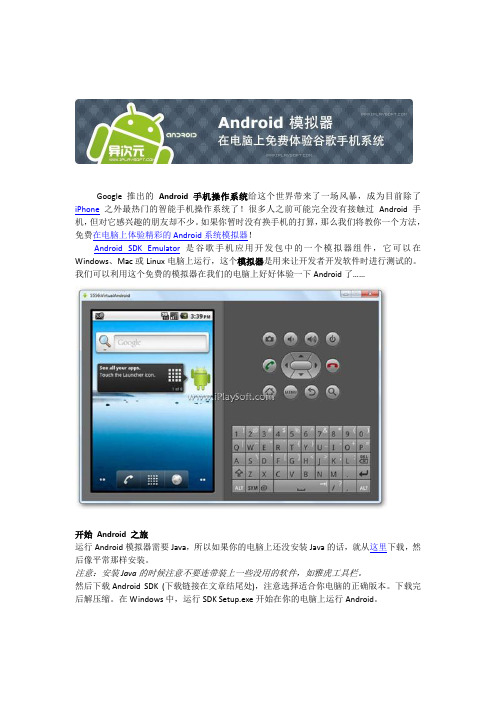
Google 推出的Android 手机操作系统给这个世界带来了一场风暴,成为目前除了iPhone之外最热门的智能手机操作系统了!很多人之前可能完全没有接触过Android 手机,但对它感兴趣的朋友却不少。
如果你暂时没有换手机的打算,那么我们将教你一个方法,免费在电脑上体验精彩的Android系统模拟器!Android SDK Emulator是谷歌手机应用开发包中的一个模拟器组件,它可以在Windows、Mac或Linux电脑上运行,这个模拟器是用来让开发者开发软件时进行测试的。
我们可以利用这个免费的模拟器在我们的电脑上好好体验一下Android了……开始Android 之旅运行Android模拟器需要Java,所以如果你的电脑上还没安装Java的话,就从这里下载,然后像平常那样安装。
注意:安装Java的时候注意不要连带装上一些没用的软件,如雅虎工具栏。
然后下载Android SDK (下载链接在文章结尾处),注意选择适合你电脑的正确版本。
下载完后解压缩。
在Windows中,运行SDK Setup.exe开始在你的电脑上运行Android。
Android SDK将会连上Google的服务器检查可用的包裹。
如果你看到一条关于SSL的错误信息,点击Settings标签(在SDK and AVD Manager窗口左边)。
然后把Force https://前面的勾去掉,点确定,然后重新打开安装程序。
好了,现在包裹安装器会打开。
你可以选择你想要安装的包裹,然后点击Install(安装)来开始将Android模拟器安装在你电脑上。
默认情况下,所有版本的SDK平台、示例和API都会被勾选进行安装。
这需要等它们全部下载下来,确实要一段时间。
如果你只是想玩玩Android,选择你想要的版本就行了。
你可以只安装名为SDK Platform Android 你想要的版本的项目,你只需要在其他不需要的项目下点Reject选项就行了,然后点Install。
win10安装apk教程

win10安装apk教程在Windows 10操作系统上安装apk文件需要借助安卓模拟器,因为Windows系统不支持直接安装apk文件。
以下是一个简单的教程,教你如何使用安卓模拟器在Windows 10上安装apk文件。
第一步:下载安卓模拟器在Windows 10上安装apk文件,首先需要下载一个安卓模拟器。
目前比较常用的安卓模拟器有夜神模拟器(NoxPlayer)、蓝叠模拟器(BlueStacks)等。
你可以根据个人喜好选择任意一款模拟器进行下载,这里以夜神模拟器为例。
打开浏览器,搜索夜神模拟器官网,进入官网后点击下载按钮,选择适合你的系统版本进行下载。
第二步:安装安卓模拟器下载完成后,双击安装包进行安装。
根据系统提示点击下一步,选择安装目录和组件,最后点击安装按钮进行安装。
安装完成后,启动安卓模拟器。
首次启动可能需要一些时间,耐心等待即可。
第三步:导入apk文件启动安卓模拟器后,你可以看到一个模拟的安卓手机界面。
在桌面上会有一些预装的应用程序。
现在我们要导入apk文件,以安装我们需要的应用程序。
找到夜神模拟器界面的右侧工具栏,点击"文件管理器"按钮,进入文件管理器界面。
在文件管理器界面的左侧列表中选择"电脑",然后找到你存放apk文件的文件夹。
双击进入文件夹,你会看到文件夹中的所有文件。
找到你要安装的apk文件,鼠标左键点击选择它,然后将其拖拽到模拟器界面的某个位置释放。
模拟器会自动安装这个apk 文件。
第四步:安装apk文件安装完成后,你会看到模拟器界面上会有一个新的应用程序的图标。
点击这个图标,可以启动这个应用程序。
如果你的apk文件是通过第三方渠道获得的,那么在安装之前可能需要进行一些设置。
有些apk文件可能要求你在安装前打开模拟器中的"未知来源"选项,你可以在模拟器的设置中进行设置。
打开安卓模拟器的设置界面,找到"安全"选项。
怎么在电脑上安装安卓模拟器

怎么在电脑上安装安卓模拟器你知道在电脑上安装安卓模拟器要怎么操作吗,那么怎么在电脑上安装安卓模拟器的呢?下面是店铺收集整理的怎么在电脑上安装安卓模拟器,希望对大家有帮助~~在电脑上安装安卓模拟器的方法工具/原料BlueStacks电脑操作系统为win7或者xpXp用户需要现先装: Windows Installer4.5简体中文版Xp用户装完Installer4.5简体中文版后还要再装.NET Framework 2.0 SP2Win7 方法/步骤1搜索BlueStacks,然后点击下载2下载下来之后,打开安装包,把勾打上,然后点next3勾都打上,然后点next4等待安装完成。
5安装完成后,会自动运行BlueStacks程序,这是切换到安装界面,点finish。
然后就可以开始操作模拟器了。
ENDBlueStacks的使用方法1打开BlueStacks2等待启动3BlueStacks会出现“网络出现一些问题。
请重试或取消”4解决BlueStacks的上网问题就是下个手机用的桌面,然后安装上,就可以了。
5下载一个手机桌面,然后鼠标右键选“open with BlueStacks apk installer”,或者右键,选择“打开方式”-》bluestacks app handle,安装就可以了。
6等待安装完成,然后点中间的图标。
7在默认选择此方式发送打上勾,然后选择手机桌面8这样上网问题就可以解决了。
9BlueStacks大部分的应用程序都可以成功安装别且运用。
ENDXp用户安装首先需要去下载Windows Installer 4.52下载完之后打开安装即可。
再下载.NET Framework 2.0 SP2,下完后安装,然后重启电脑就可以。
3重启之后再按照草考win7那样安装BlueStacks 即可。
怎么在电脑上安装安卓。
win7安卓手机模拟器安装教程

你的安卓系统是4.1吗?你的安卓手机是4核吗?你的安卓手机耗电厉害吗?你的安卓手机能运行某款大型游戏吗?目前安卓手机的碎片化问题比较严重,市场中拥有安卓手机的用户也是越来越多,很多好玩的应用也越来越多,但是现在的人们大多都追求高效、迅速,而且追求高质量的游戏体验,但是往往辛辛苦苦下载好的游戏不能运行,让人失望至极!因此,在电脑上试用安卓程序的模拟程序就应运而生了,就给大家介绍这款安卓手机模拟器——支持99%的安卓应用的BlueStacks安装和使用方法,所以想要了解安卓手机模拟器安装方法的朋友们就请看这里吧,让你手中的win7解放束缚的手指吧。
准备:
1.安卓模拟器 BlueStacks App Player 0.7.0.751 Beta 今天就以这个版本做下介绍
2.装有win7系统的PC,貌似XP也能运行,不过呃没装XP所以不能测试了
安卓手机模拟器BlueStacks App Player安装教程:
双击BlueStacks,打开程序,单击右下角的“Continue”,会提示下载对话框,这里一路OK,等待安装完毕即可。
BlueStacks使用方法:
1.不习惯看英文的朋友可以点击右下角的设置按钮,选择“Change language”
2.找到“中文(简体)”,单击就会自动切换成熟悉的中文语言
3.现在原来的apk程序就自动默认BlueStacks打开了
4.这个游戏安装好了,运行试试
5.O(∩_∩)O哈哈~完美运行!再也不需要花费大笔金钱去买4核手机了,哈哈。
电脑上安装安卓手机模拟器的方法
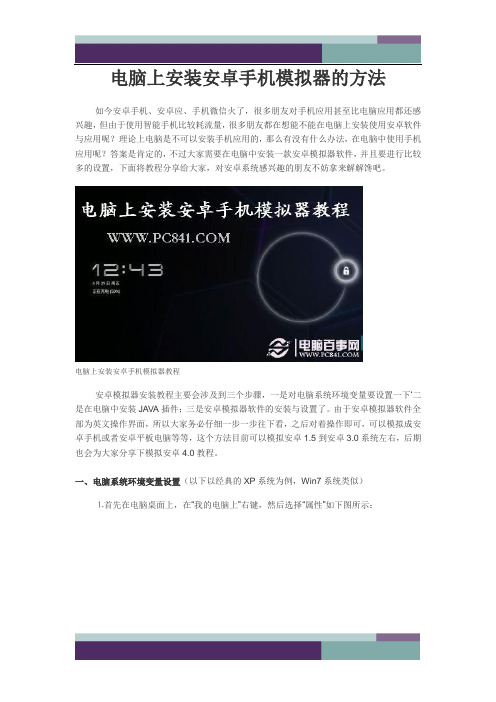
电脑上安装安卓手机模拟器的方法如今安卓手机、安卓应、手机微信火了,很多朋友对手机应用甚至比电脑应用都还感兴趣,但由于使用智能手机比较耗流量,很多朋友都在想能不能在电脑上安装使用安卓软件与应用呢?理论上电脑是不可以安装手机应用的,那么有没有什么办法,在电脑中使用手机应用呢?答案是肯定的,不过大家需要在电脑中安装一款安卓模拟器软件,并且要进行比较多的设置,下面将教程分享给大家,对安卓系统感兴趣的朋友不妨拿来解解馋吧。
电脑上安装安卓手机模拟器教程安卓模拟器安装教程主要会涉及到三个步骤,一是对电脑系统环境变量要设置一下‘二是在电脑中安装JAVA插件;三是安卓模拟器软件的安装与设置了。
由于安卓模拟器软件全部为英文操作界面,所以大家务必仔细一步一步往下看,之后对着操作即可,可以模拟成安卓手机或者安卓平板电脑等等,这个方法目前可以模拟安卓1.5到安卓3.0系统左右,后期也会为大家分享下模拟安卓4.0教程。
一、电脑系统环境变量设置(以下以经典的XP系统为例,Win7系统类似)⒈首先在电脑桌面上,在“我的电脑上”右键,然后选择“属性”如下图所示:我的电脑属性⒉然后在弹出的我的电脑“系统属性”对话框中,在顶部的菜单中切换到“高级”选项卡,然后在点击进入底部的“环境变量”设置,如下图:系统环境变量设置⒊在接下来的环境变量设置中,我们需要新建两个环境变量,另外还需要更改一个环境变量:新建一个系统变量:变量名:JAVA_HOME ;变量值:C:\Program Files\Java\jdk1.6.0_10 ,如下图:新建JAVA_HOME 系统变量过程还要新建一个系统变量:变量名为:classpath 变量值:.;%JAVA_HOME%\lib; (注意符号),如下图:新建classpath系统变量另外我么还需要修改编辑一个Path变量,默认已经有了,我们只需要找到并选中它,然后再点击“编辑”按钮即可进入对齐编辑,如下图:编辑修改Path变量如上图,标示数字所注,首先我们找到Path变量,然后点击选用,然后在点击“编辑”之后会弹出编辑变量对话框,我们再修改标注3位置的数值即可,主要是在原有的的前面加入这个值(C:\Program Files\Java\jdk1.6.0_10\bin; )(注意后面有冒号)。
独创-手机测试总结_模拟器安装使用,APK文件安装,monkey测试
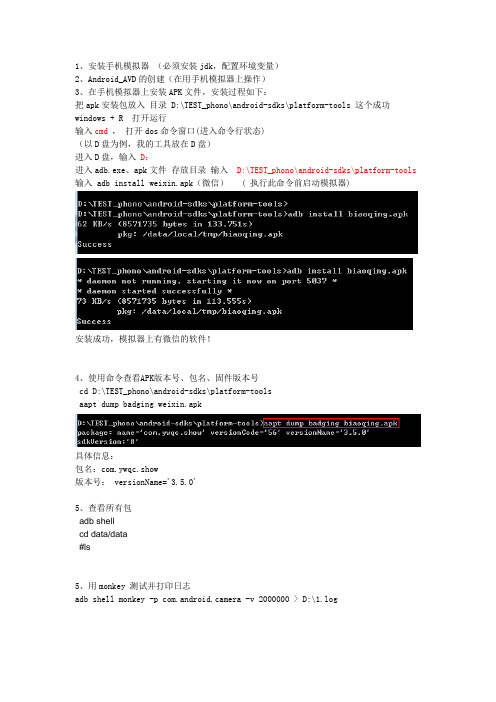
1、安装手机模拟器(必须安装jdk,配置环境变量)2、Android_AVD的创建(在用手机模拟器上操作)3、在手机模拟器上安装APK文件,安装过程如下:把apk安装包放入目录 D:\TEST_phono\android-sdks\platform-tools 这个成功windows + R 打开运行输入cmd,打开dos命令窗口(进入命令行状态)(以D盘为例,我的工具放在D盘)进入D盘,输入D:进入adb.exe、apk文件存放目录输入 D:\TEST_phono\android-sdks\platform-tools 输入 adb install weixin.apk(微信) ( 执行此命令前启动模拟器)安装成功,模拟器上有微信的软件!4、使用命令查看APK版本号、包名、固件版本号cd D:\TEST_phono\android-sdks\platform-toolsaapt dump badging weixin.apk具体信息:包名:com.ywqc.show版本号: versionName='3.5.0'5、查看所有包adb shellcd data/data#ls5、用monkey 测试并打印日志adb shell monkey -p com.android.camera -v 2000000 > D:\1.log6、遇到的问题,及解决方法1)1、安装APK文件时报错:D:\TEST_phono\android-sdks\platform-tools>adb install weixin.apk69 KB/s (23717714 bytes in 330.947s)pkg: /data/local/tmp/weixin.apkFailure [INSTALL_FAILED_MEDIA_UNAVAILABLE]出现错误INSTALL_FAILED_MEDIA_UNAVAILABLE解决办法1:应该是手机默认安装位置是SD卡,但是没有插卡。
- 1、下载文档前请自行甄别文档内容的完整性,平台不提供额外的编辑、内容补充、找答案等附加服务。
- 2、"仅部分预览"的文档,不可在线预览部分如存在完整性等问题,可反馈申请退款(可完整预览的文档不适用该条件!)。
- 3、如文档侵犯您的权益,请联系客服反馈,我们会尽快为您处理(人工客服工作时间:9:00-18:30)。
电脑端Android模拟器安装使用教程
时间:2010-12-03 09:39 来源:雨林木风系统门户收藏复制分享共有评论(0)条如今说到什么智能手机最火,那很多人肯定会说android系统的手机。
如果你还没有Android手机,又想买一部试试,可是价格都不便宜,买来不适合自己怎么办?那么可以先在电脑上安装一个Android模拟器,因为它可以在电脑上模拟出Android手机系统,让你提前体验一下它的魅力。
教程一共分为两步,一是安装模拟器,二是模拟器中安装软件
一、在电脑上安装Android模拟器
二、在模拟器安装APK的方法
一、在电脑上安装Android模拟器
1、由于Android模拟器需要在Java环境才能运行,先下载Java安装吧。
(如已有Java 环境的可跳过此步)
Java环境下载:/javase/downloads/widget/jdk6.jsp
选择Windows版本,下载完成后,安装即可。
2、下载安装Android SDK:
下载地址:/android/android-sdk_r05-windows.zip
下载完成后,解压到某个目录。
如:E:\android-sdk-windows(注意,目录不要有中文哦)
然后把E:\android-sdk-windows\Tools 完整路径加入到系统Path变量(这一步主要用于以后安装apk软件时方便调用)
我的电脑 > 右键属性 > 高级 > 环境变量
注意:增加进Path变量时,路径前面要加一个 ; 号
3、配置Android模拟器
运行 SDK Setup.exe (在E:\android-sdk-windows目录下)
可能会出现错误,访问不了https://
解决办法:勾选Settings >Force https://...sources to be fetched using http://
然后再选择的Avaiable Packages进行下载,如下图,
如果你只想安装Android2.2的模拟器,就选择SDK Platform Android 2.2. API 8, revision 2
下载后软件会自动将模拟器安装到android-sdk-windows目录内的,无需用户操作,然后直接到 Virtual Device> new.. 这一步。
选择安装 (install Selected)
下载速度不敢恭维,你家网速再快也白搭,真是太慢了! 只能耐心等待……
下载完了之后,再回到Virtual Device> new..
在Name项随便填写一个名字 , 在Target选择Android2.2-API Level 8, 在Size里填写SD卡的大小,其它选择默认即可。
然后点击 Create AVD
创建成功!选择Start启动,来看一下android系统它的真面目吧。
注意:如果你的系统“我的文档”转移了位置,可能会启动失败。
解决办法是:进入“我的文档”把.android目录复制到
WIN7位置为: C:\Users\用户目录下
XP位置为: C:\Documents and Settings\用户目录下
如果按上面修改后依然无法启动,那么得把配置文件里面的路径改为你相应的地址。
在开启模拟器前,还会有个窗口弹出,如下图,无需选择,直接点击“Launch”按钮进入模拟器。
会看到Android手机系统正在启动中……第一次启动时间会比较长,耐心等待。
进入系统后,是跟手机上的界面一模一样的。
再来其他几个界面图看看
刚进去时,默认是英文系统,可通过语言设置改为中文 Settings - > Language & Keyboard -> Select language
至此,Android模拟器安装调试完毕,里面还没有任何的软件,下面再来说说如何安装软件吧。
二、在模拟器安装APK的方法
1、先运行Android模拟器,启动你刚刚装好的Android手机系统,准备好你需要安装apk软件。
例如,我把手机QQ的APK下载好放到电脑桌面上,文件名为:QQ.apk
2、打开命令行CMD窗口(从开始菜单输入CMD 回车)
输入 adb install Desktop\QQ.apk敲回车
注意哦,不要在开启模拟器的同时插着其他android手机,否则无法识别安装的。
点击回车后或看到如下图的内容
看到Success就说明安装成功了,如果安装失败,还会给出相应的问题原因。
这里有个小技巧,在输入 adb install 之后用鼠标把apk安装文件直接拖到命令行窗口中,它就会自动填写地址了,无需自己输入文件的路径。
再回到android模拟器上看看,是不是已经多了一个QQ的图标。
其它android软件也是这样安装的。
好了,快去体验一下全新的android系统吧,装上一些软件,感受一下android系统给你带来的强大功能!。
